Das Puppet Tool in Adobe After Effects ermöglicht es dir, Zeichentrickfiguren oder andere Grafiken einfach und professionell zu animieren. Dabei kannst du durch geschickte Handgriffe die Bewegung deiner Figuren steuern, als hättest du sie an Fäden. Diese Software bietet dir zahlreiche Möglichkeiten, um kreative und lebendige Animationsprojekte zu erstellen. Lass uns eintauchen und die Funktionsweise des Puppet Tools gemeinsam erkunden.
Wichtigste Erkenntnisse
- Das Puppet Tool ist ideal für die Animation von Figuren mit Alpha-Kanal.
- Setze Pins an strategischen Stellen, um die Bewegung kontrolliert zu steuern.
- Nutze die verschiedenen Optionen im Puppet Tool, um detaillierte Anpassungen vorzunehmen.
- Die Automatisierungsfunktionen erleichtern den Animationsprozess erheblich.
Schritt-für-Schritt-Anleitung
Zuerst laden wir die Grafik, die du animieren möchtest. In meinem Beispiel habe ich ein Schweinchen vorbereitet. Ziehe die Datei in dein Projekt und achte darauf, dass sie sich im Alpha-Kanal befindet.
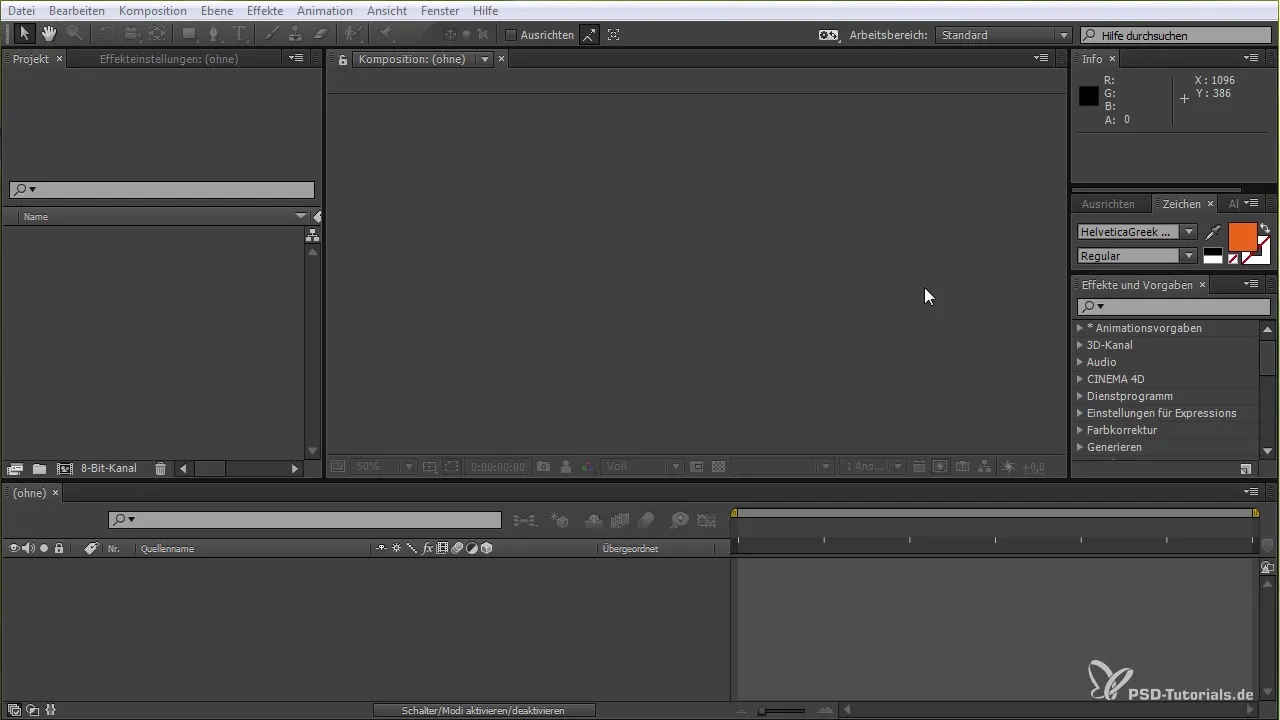
Um das Puppet Tool zu verwenden, musst du zunächst sicherstellen, dass die gewählte Ebene das Schweinchen ist. Oben in der Werkzeugleiste findest du die Pinnadel. Klicke darauf, um das Pin-Werkzeug auszuwählen. Dies wird der erste Schritt, um das Schweinchen lebendig zu machen.
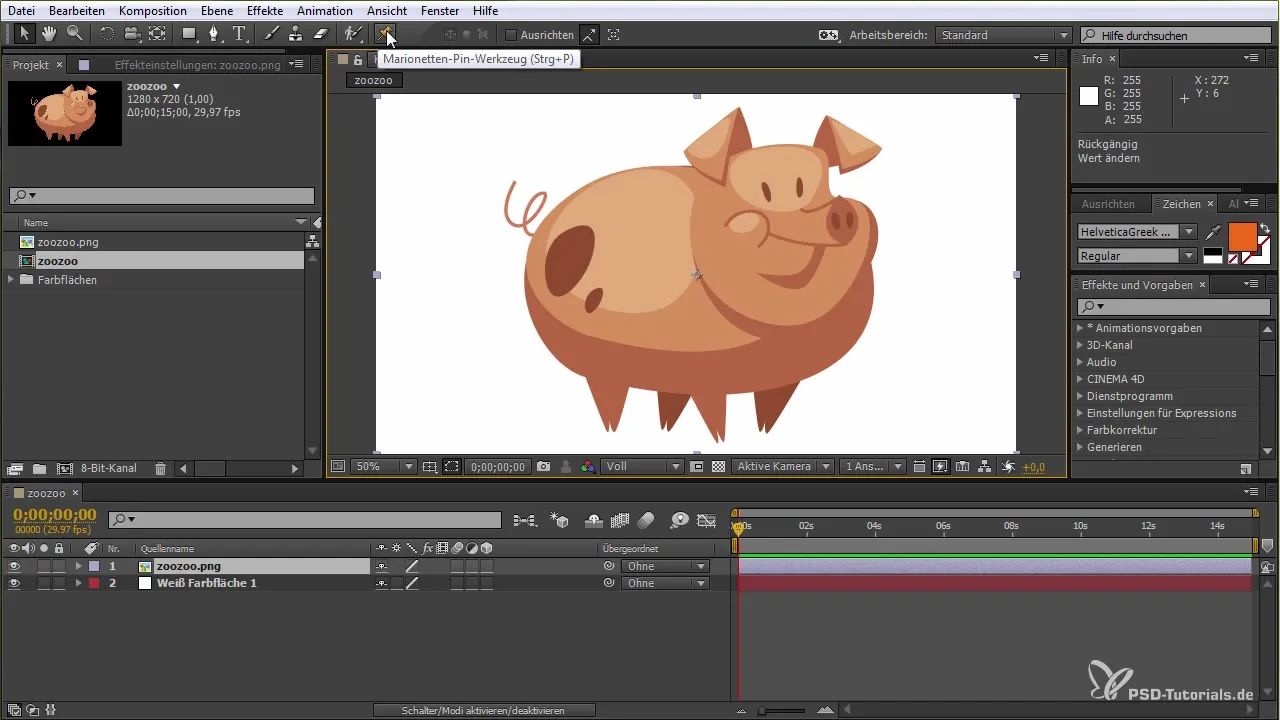
Jetzt ist es an der Zeit, festzulegen, welche Bereiche des Schweinchens du bewegen möchtest. In diesem Fall kannst du die Beine, die Ohren und den Schwanz animieren. Diese Bewegungen müssen strategisch ausgewählt werden, um eine natürliche Animation zu gewährleisten. Du wirst ein Gitternetz sehen, das dir hilft, die Punkte zu platzieren.
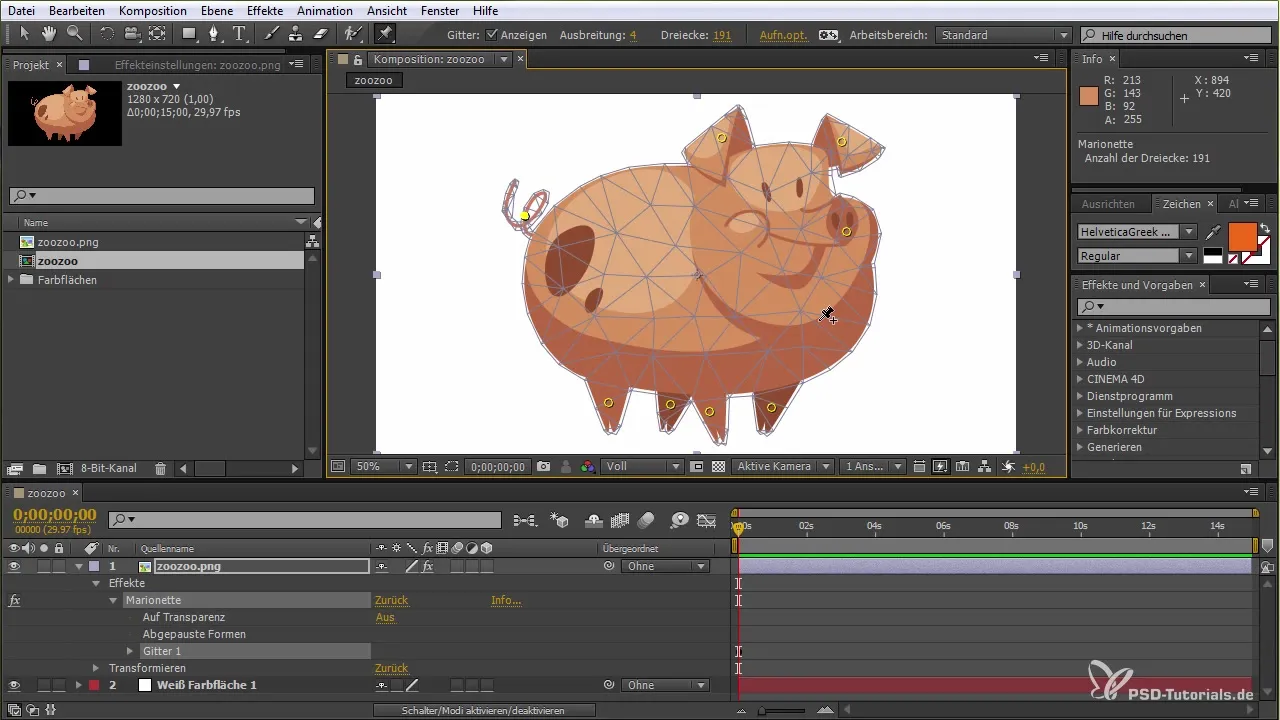
Wähle die wichtigen Punkte aus, indem du auf die entsprechenden Stellen im Gitternetz klickst. Achte darauf, keine inneren Bereiche auszuwählen, da dies die Animation beeinträchtigen könnte. Ziehe dann die Punkte, die du gesetzt hast, um die grundlegenden Bewegungen zu testen.
Du hast die Möglichkeit, das Gitternetz zu aktivieren oder zu deaktivieren und die Ausdehnung der Gitterlinien anzupassen. Dies ist wichtig, um sicherzustellen, dass die Animation detailliert und präzise ist.
Ein weiterer wichtiger Aspekt des Puppet Tools sind die verfügbaren Zusatzwerkzeuge wie das Marionettenüberlappenwerkzeug. Es ermöglicht dir, zu steuern, welche Bereiche sich überlappen dürfen und wo nicht. Setze die Gitterlinie so, wie es für deine Animation am besten ist.
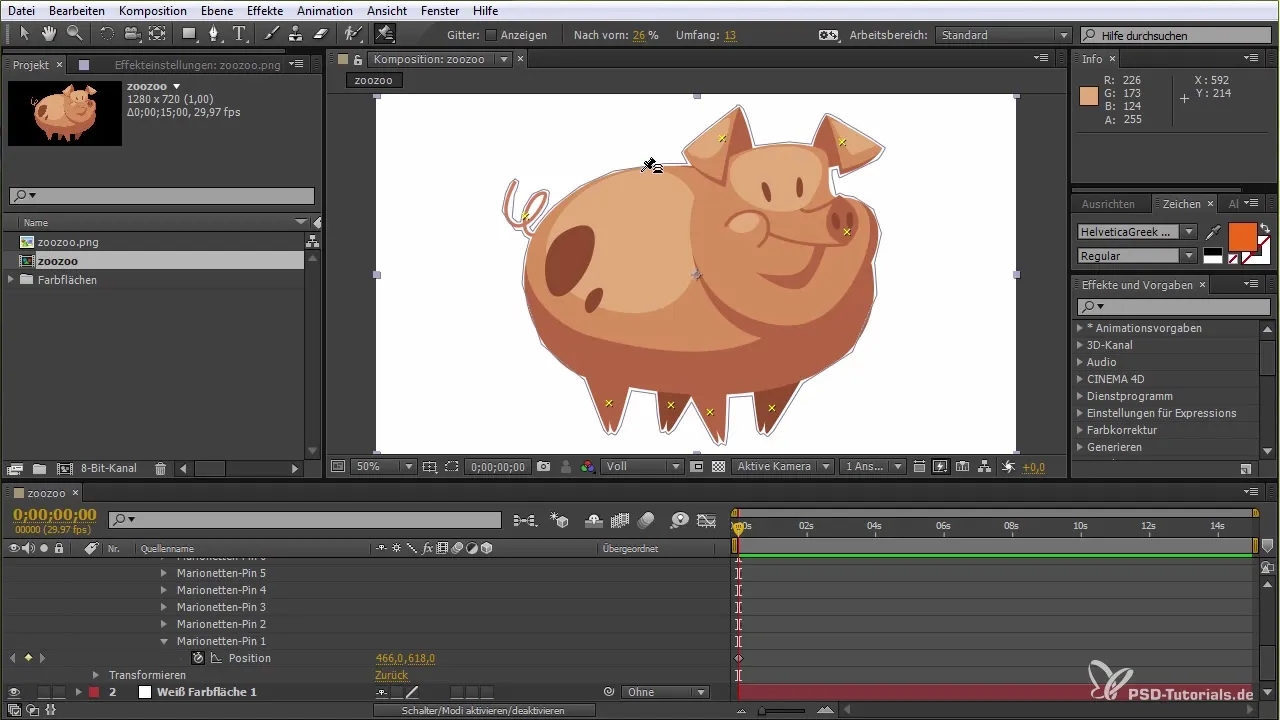
Außerdem gibt es das Marionettenstärkeewerkzeug, das dir dabei hilft, bestimmte Bereiche weniger beweglich zu gestalten. Um eine realistischere Animation zu erzielen, kannst du die Stärke dieser Bereiche erhöhen, sodass sie nicht so flexibel wären.
Jetzt kommt der spannende Teil der Animation. Du kannst das Puppet Pin Werkzeug nutzen, um alle vorher festgelegten Punkte zu animieren. Halte dabei die Strg- oder Command-Taste gedrückt, um die Zeitfunktion zu aktivieren. Dadurch kannst du eine Animation in Echtzeit erstellen, während du die Punkte verschiebst.
Achte darauf, dass deine Bewegungen in der Timeline gleichzeitig zu den Änderungen in der Animation geschehen. Dies ermöglicht es dir, eine dynamische Bewegung zu kreieren, ohne sie vorher festlegen zu müssen.
Wenn du siehst, dass die Animation nicht ganz flüssig wird, kannst du die Geschwindigkeit der Aufnahme anpassen und die Bewegungen glätten. Dies trägt dazu bei, einen professionellen Look zu erzielen.
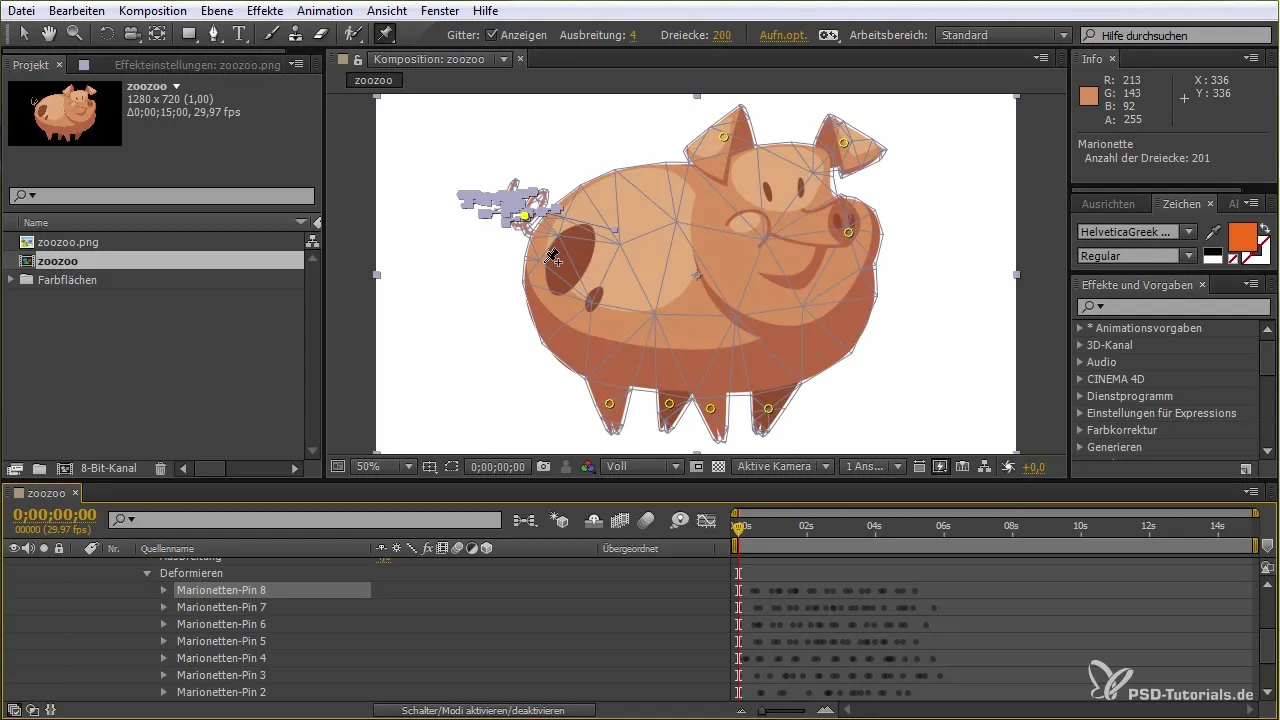
Zum Schluss kannst du die Frame-Rate in deinen Kompositionseinstellungen erhöhen, um die Animationen flüssiger und detaillierter zu gestalten. Dadurch kannst du sowohl langsame als auch schnelle Bewegungen erzeugen und je nach gewünschtem Effekt weiter verfeinern.
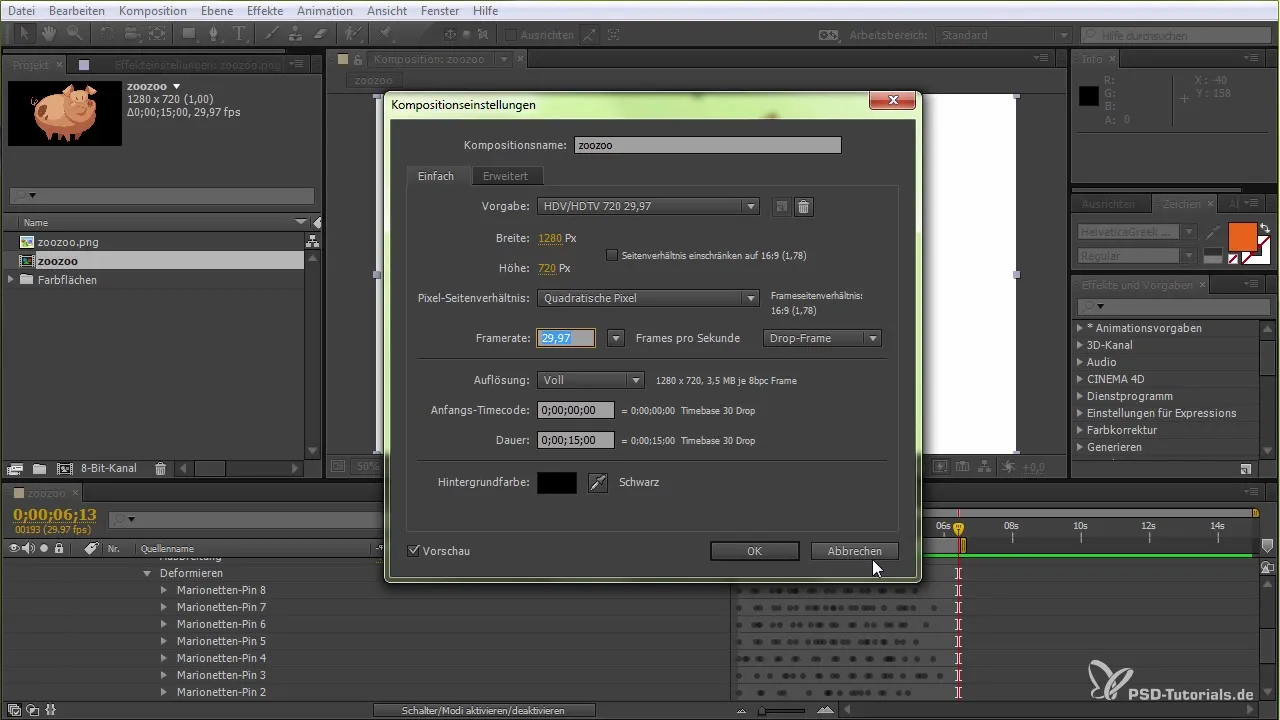
Zusammenfassung – Puppet Tool in After Effects: Eine Anleitung für Einsteiger
Das Puppet Tool in After Effects ist ein mächtiges Werkzeug für die Animation von Grafiken. Mit einfachen Tricks und der richtigen Handhabung kannst du lebendige Animationsprojekte erstellen. Experimentiere mit verschiedenen Punkten, Geschwindigkeiten und Einstellungen, um deine Animationen zu perfektionieren.
Häufig gestellte Fragen
Was ist das Puppet Tool in After Effects?Das Puppet Tool ermöglicht die Animation von Figuren und Grafiken durch das Setzen von Pins an spezifischen Stellen.
Wie setze ich Pins für die Animation?Wähle die Ebene, aktiviere das Puppet Pin Werkzeug und klicke auf die Bereiche, die du bewegen möchtest.
Kann ich die Geschwindigkeit der Animation anpassen?Ja, du kannst die Geschwindigkeit der Aufnahme und die Frame-Rate in den Kompositionseinstellungen anpassen.
Wie kann ich die Bewegungen glätten?Setze die Glättungsfunktion in den Puppet Tool-Einstellungen ein, um die Animation natürlicher wirken zu lassen.
Kann ich auch komplexe Figuren animieren?Ja, das Puppet Tool eignet sich für komplexe Figuren, solange sie in einem Alpha-Kanal vorliegen.


